Osnovni vodič za Microsoft Outlook
Microsoft Outlook je aplikacija koja se uglavnom koristi za slanje i primati e-poštu. Također se koristi za upravljanje raznim vrstama osobnih podataka uključujući obveze u kalendaru i slične unose, zadatke, kontakte i bilješke. Microsoft Outlook ipak nije besplatan; morate ga odmah kupiti ili platiti pretplatu ako ga želite koristiti.
Evolucija Microsoft Outlooka
Microsoft Outlook je predstavljen javnosti 1997. godine i bio je uključen u Microsoft Office 97. Outlook Express je bio uključen u Windows XP (i bio je jedina besplatna verzija). Od tada je Microsoft izdao obilje ažuriranih verzija, od kojih svaka nudi više značajki od one prije.
Outlook je uključen u mnoge od Microsoft Office pakete aplikacija, uključujući Office 2010, 2013 i 2016 te Microsoft 365. Važno je napomenuti da sve verzije ne uključuju Outlook. Kao primjer, Microsoft Outlook dostupan je u Microsoft 365 Home ali nije uključeno Office Home & Student 2016 za PC.
Microsoft Outlook je aplikacija koju plaćate i instalirate na svoj uređaj. Outlook adresa e-pošte besplatna je adresa e-pošte od Microsofta i može joj se besplatno pristupiti s portala web-pošte Outlook:
Trebate li Microsoft Outlook?
Ako želite samo slati i primati e-poštu, ne morate kupovati Microsoft Outlook. Možete koristiti aplikaciju Mail uključenu u sustav Windows 8.1 i Windows 10. Svoju e-poštu također možete dobiti s web-mjesta svog davatelja usluga (npr https://mail.google.com/mail/). Ako ipak trebate učiniti više od toga, potreban vam je moćniji program za upravljanje e-poštom.
S Microsoft Outlookom možete sinkronizirati svoje osobne podatke sa svojim telefonom, tabletom i drugim računalima, pod uvjetom da se na njih možete prijaviti sa svojim Microsoft računom. Možeš razvrstajte svoju e-poštu u mape na temelju pravila koja kreirate, šaljete Poruke izvan ureda automatski, označite e-poštu za praćenje i primajte e-poštu s Exchange poslužitelja. Potonje znači da možete dobiti i poslovnu e-poštu osobni email iz iste aplikacije Microsoft Outlook, čak i kada ste izvan ureda. To ne možete učiniti s aplikacijom Mail koja dolazi sa sustavom Windows 10. Također možete odgoditi slanje e-pošte, tražiti potvrde i još mnogo toga.
Također je moguće integrirati svoje osobne podatke s Microsoft Outlookom. Uključuje adresar, kalendar, popis zadataka i virtualne ljepljive bilješke. Ono što stavite u kalendar može se sinkronizirati s vašim drugim uređajima. Možete delegirati zadatke drugima. Također možete dijeliti i delegirati kalendare.
Imate li Microsoft Outlook?
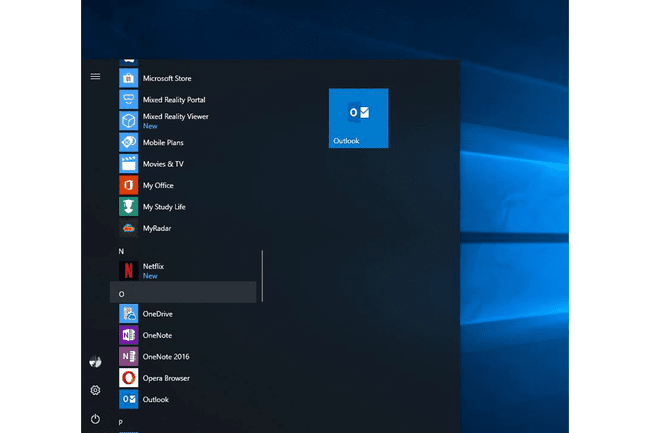
Možda već imate verziju Microsoft Outlooka na računalu, tabletu ili čak telefonu. To biste trebali saznati prije kupnje.
Da biste vidjeli imate li Microsoft Outlook instaliran na svom Windows uređaju:
- Od Prozor za pretraživanje na Traka zadataka (Windows 10), Početak zaslona (Windows 8.1) ili iz traži prozor na Početak izbornik (Windows 7), tip Outlook i pritisnite Unesi.
- Izgled za Outlook ulazak.
Da biste saznali imate li verziju Outlooka na svom Mac, potražite ga u Finder bočna traka, ispod Prijave. Da biste saznali imate li Microsoft Outlook na svom telefon; izvršite pretragu iz bilo kojeg područja pretraživanja.
Gdje nabaviti Microsoft Outlook
Ako ste sigurni da još nemate paket Microsoft Office koji uključuje Outlook, možete dobiti najnoviju verziju uz Microsoft 365. Međutim, Microsoft 365 je usluga pretplate i plaćate je mjesečno. Ako niste zainteresirani za pod, razmislite o kupnji Microsoft Outlooka.
Neki poslodavci, koledži i sveučilišta svojim zaposlenicima i studentima nude besplatan Microsoft 365.
Sva dostupna izdanja i pakete možete usporediti i kupiti na Microsoft Store. Microsoft Outlook sada je dostupan u sljedećim Office paketima:
- Microsoft 365 Home
- Microsoft 365 Personal
- Ured za dom i posao 2016 za PC ili Mac
- Office 2019 Home and Business za PC ili Mac
Dodatno:
- Microsoft Outlook možete kupiti zasebno za PC ili Mac.
Nakon što se odlučite za kupnju, slijedite korake potrebne za preuzimanje instalacijskih datoteka. Nakon toga pokrenite instalacijski program. To je jednostavno i uglavnom sigurno ako se odlučite Microsoft 365.
Microsoft Outlook ima puno identiteta
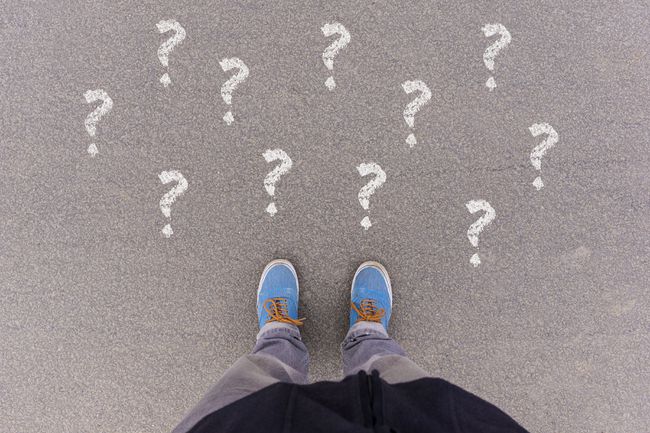
Ljudi se pozivaju na Microsoft Outlook na mnogo načina i koriste mnogo različitih pojmova. To stvara zbrku oko Microsoft Outlooka, koji je jednostavno jedna aplikacija za upravljanje e-poštom i drugim osobnim podacima. Međutim, radi potpunosti, shvatite da biste mogli čuti da se Microsoft Outlook spominje iu ovim uvjetima:
- Outlook
- Outlook 365
- Outlook e-pošta
- Microsoft e-pošta
- Outlook Express
- Outlook Online
- Outlook Hotmail
- Microsoft Office e-pošta
Često postavljana pitanja
- Koja je razlika između Outlooka i Gmaila? Outlook i Gmail vam omogućuju pristup porukama putem POP3 ili IMAP. U Outlooku možete postaviti više davatelja usluga e-pošte, dok se Gmail uglavnom koristi s Googleovom uslugom e-pošte. Općenito govoreći, Gmail je besplatan i nudi jednostavnije iskustvo, dok je Outlook bogatiji značajkama i zahtijeva pretplatu.
- Što je Outlook za iOS? Microsoft Outlook za iOS je Outlook klijent e-pošte dizajniran za rad na iPhoneu i iPadu. Posebno je korisno za ljude koji koriste Outlook na radnoj površini i žele pristupiti svojim e-pošti na iOS uređaju. Preuzmite ga s App Storea besplatno.
- Koja je moja Outlook adresa e-pošte? Da biste pronašli svoju povezanu e-adresu (e) u Microsoft Outlooku, odaberite Datoteka > Postavke računa > Postavke računa > E-mail tab. Da biste pronašli svoju Outlook.com adresu e-pošte, odaberite svoju profilnu fotografiju u gornjem desnom kutu; vaša adresa e-pošte nalazi se ispod vašeg imena.
- Koja je moja lozinka za Outlook? Vaša lozinka za Outlook ovisi o usluzi e-pošte koja je povezana s vašim Outlook računom. Na primjer, ako koristite Gmail, vaša je zaporka ista ona koju koristite za prijavu na svoj Google račun. Do dohvati lozinku za Gmail, ili gotovo bilo koju zaboravljenu lozinku, odaberite Zaboravili ste lozinku? na ekranu za prijavu putem e-pošte.
